|
Possiamo cominciare
- Tavolozza dei
colori - imposta in primo piano il colore #9ba9a8 e come
sfondo il bianco
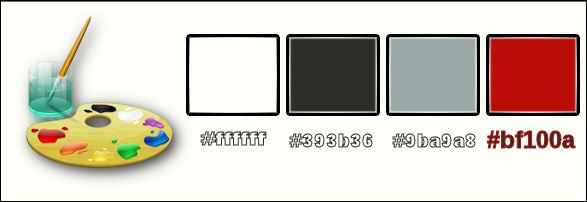
1. Apri l'immagine
‘’Fond_choix_chic’’ - Con un doppio clic nella tavolozza
dei livelli, trasformala in livello Raster 1
2. Regola>Colore
- Rosso/verde/blu
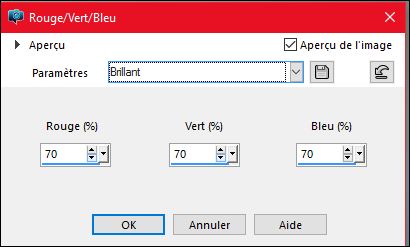
2bis.
Effetti>Plugin>Neology – Turnaround
3.
Effetti>Plugin>Filters Unlimited 2.0 - &<Bkg Designer
sf10 I>- Blur 'em!... a 102/ 12
4. Immagine>Capovolgi
5. Livelli>Duplica
6. Effetti>Plugin>MuRa’s Meister –
Tone/colore #95a5a4
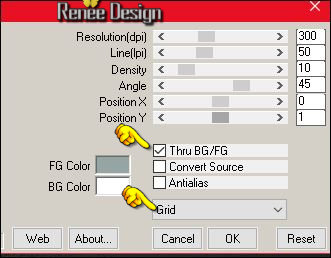
7. Effetti>Plugin>MuRa’s Meister –
Perspective Tilling
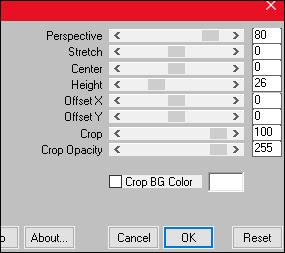
8. Attiva lo strumento
Selezione>selezione personalizzata

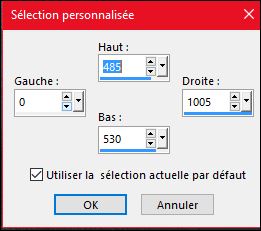
9. Selezioni>Innalza selezione a
livello
10.
Effetti>Plugin>Filters Unlimited 2.0 – Neology-Checkered
Tilling a 15/255
11. Effetti>Plugin>MuRa’s Meister –
Perspective Tilling (clic su reset ) - verrà applicato
per default
- Effetti>Effetti bordo>Aumenta

12. Effetti>Effetti
immagine>Scostamento H = 0 e V = 26
13. Livelli>Nuovo livello raster
14. Attiva lo strumento Riempimento (f) e riempi il
livello con il bianco
-
Apri la maschera
‘’
Masque_renee_choix_chic.jpg’’
ed iconizzala
. Torna al tuo lavoro
. Livelli>Nuovo livello
maschera>da immagine
. Scorrendo il menù della
finestra che si apre, cerca e carica la maschera appena
aperta

- Livelli>Unisci>Unisci gruppo
15. Effetti>Effetti di
distorsione>Coordinate polari
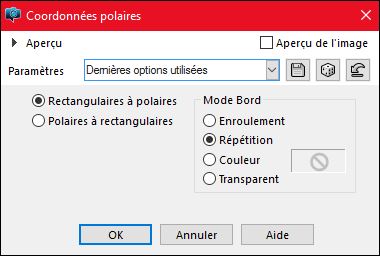
- Tavolozza dei livelli - cambia la
modalità di miscelatura di questo livello in Luce
diffusa
16. Attiva lo strumento
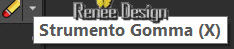

- e cancella per ottenere questo
risultato
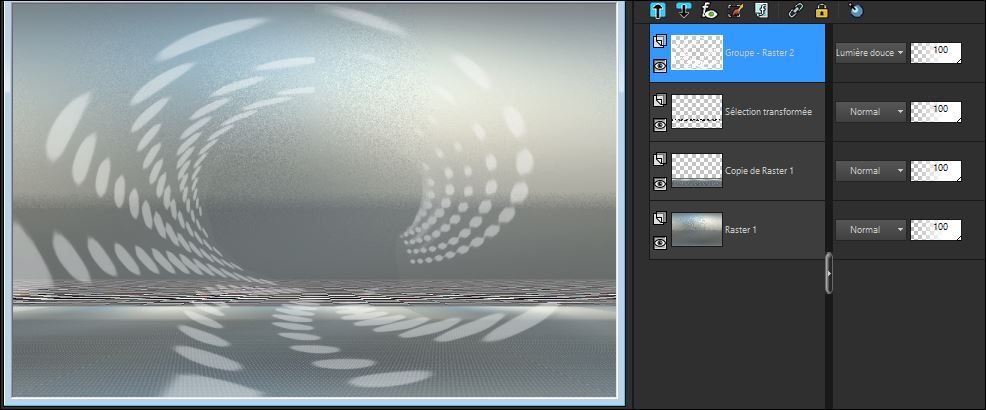
17.
Effetti>Plugin>Flaming Pear – Transtone
18. Effetti>Effetti 3D>Sfalsa ombra
in nero 2/2/45/6
19. Apri il tube
‘’Choix_chic_image1.png’’
- Modifica>Copia - torna al tuo
lavoro ed incolla come nuovo livello
20. Effetti>Effetti
immagine>Scostamento H = 12 e V = 52
21. Effetti>Plugin>Alien Skin Eye
Candy 5 - Impact – Extrude /Preset
« Choix_chic_extrude ‘’
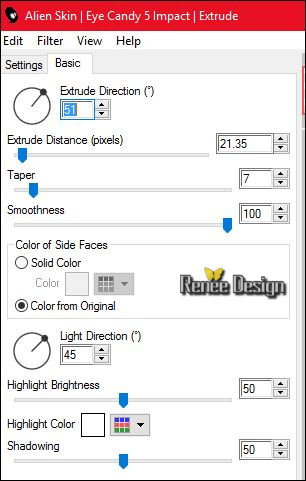
22. Livelli>Nuovo livello raster
« Preset_BallsAndBubbles_Choix_chic_bulle »(Preset
che avrai inserito nelle Impostazioni predefinite dei
tuoi Psp Files )
23. Effetti>Effetti artistici>Sfere
e bolle - Preset « Choix_chic_bulle « OK
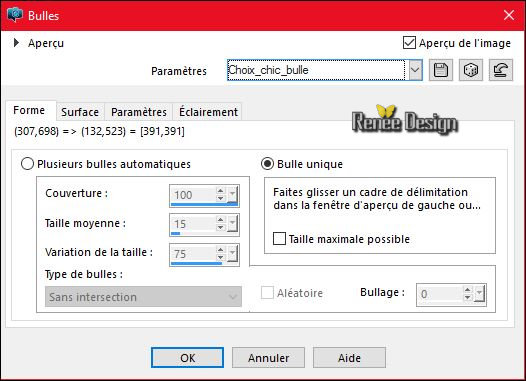 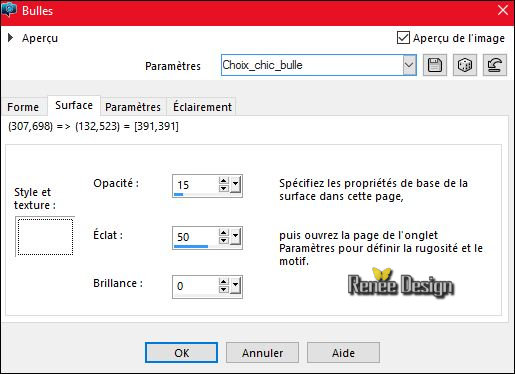
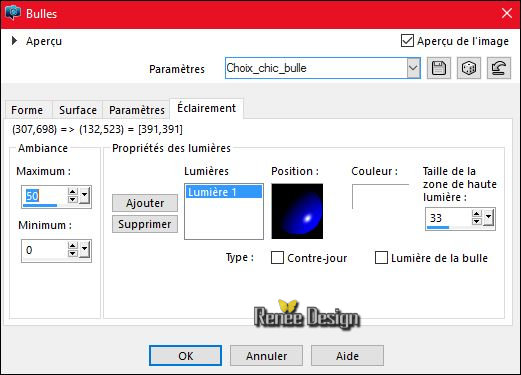
24. Tavolozza dei livelli - cambia
la modalità di miscelatura di questo livello in Luce
netta
25. Livelli>Duplica
26.
Effetti>Plugin>Filters Unlimited 2.0 - It@lian Editors
Effect- Vetro - Vetro - www.italianeditors.com / a
17/18/255
27. Immagine>Ridimensiona a 68% -
"Ridimensiona tutti i livelli" NON selezionato
28. Effetti>Effetti 3D>Sfalsa ombra
in nero 2/2/100/1
- Tavolozza dei livelli -
posizionati sul livello Raster 1
29. Attiva lo strumento
Selezione>selezione personalizzata


- Selezioni>Innalza selezione a
livello
30. Livelli>Disponi>Porta in alto
31. Regola>Sfocatura>Sfocatura
gaussiana a 55

32. Effetti>Plugin>Vanderlee –
Night vision
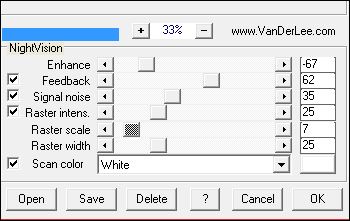
33. Effetti>Effetti 3D>Smusso a
incasso - colore #98a0b1
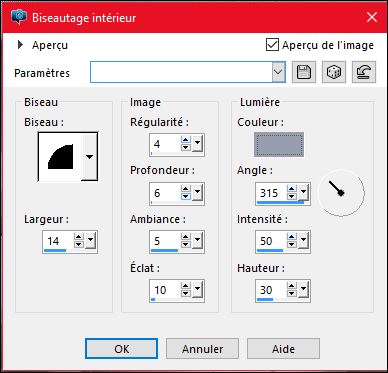
- Tavolozza dei livelli - cambia la
modalità di miscelatura di questo livello in Luce netta
33 bis. Livelli>Nuovo livello
raster
34. Effetti>Plugin>Vanderlee -
Harmonix – colore bianco
(cerca di
ottenere una forma simile spostando i cursori - se il
tuo risultato è leggermente diverso non è un problema)
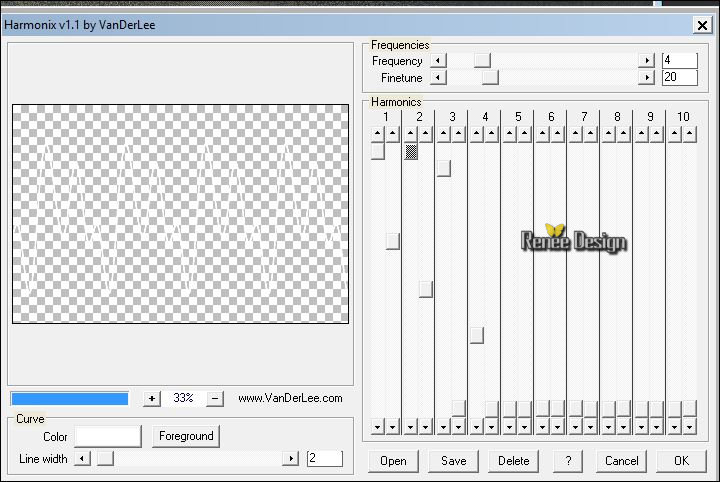
35. Effetti>Effetti
immagine>Scostamento H = 0 e V = 157
- Diminuisci l'opacità a 40
36. Apri il tube ‘’
Choix_chic_image2.png’’
- Modifica>Copia - torna al tuo
lavoro ed incolla come nuovo livello
- Posiziona a destra
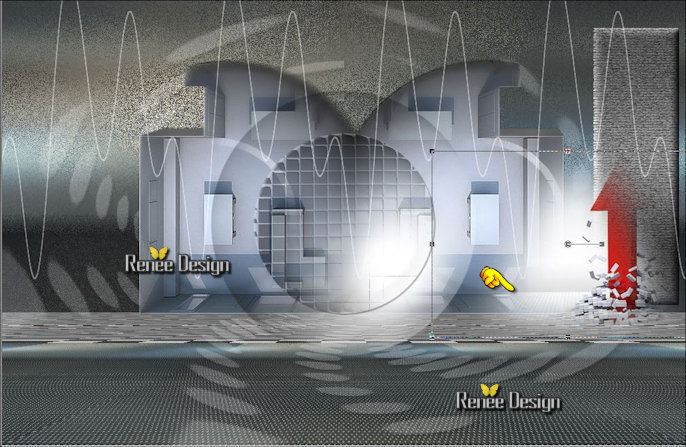
37. Apri il tube ‘’
Choix_chic_image3.png’’
- Modifica>Copia - torna al tuo
lavoro ed incolla come nuovo livello
- Posiziona a sinistra
38. Effetti>Plugin>Alien Skin Eye
Candy 5 - Impact - Extrude /Preset »
Choix_chic_extrude_2 »
- Apri il tube
‘’Elements_DECOS_Chic’’ (Non
chiudere questo livello, ci servirà ancora)
39. Su questo tube, posizionati sul
livello ‘’lampe_1"
- Modifica>Copia - torna al tuo
lavoro ed incolla come nuovo livello
- Posiziona a destra
40. Attiva il livello "billes ‘’
- Modifica>Copia - torna al tuo
lavoro ed incolla come nuovo livello
- Posiziona correttamente a destra
41. Attiva il livello
‘’lampe_2"
- Modifica>Copia - torna al tuo
lavoro ed incolla come nuovo livello
42. Effetti>Effetti
immagine>Scostamento
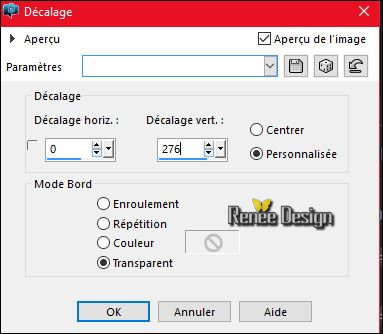
43. Effetti>Plugin>Alien Skin
Xenofex 2 - Lightning
(attenzione -
inverti i colori nella tavolozza per applicare questo
effetto)
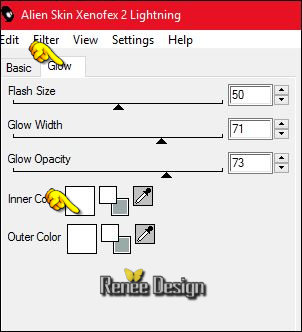
Posiziona
il cursore come indicato dalla freccia rossa per ben
posizionare la traiettoria dell'effetto intorno alla
lampada, così:
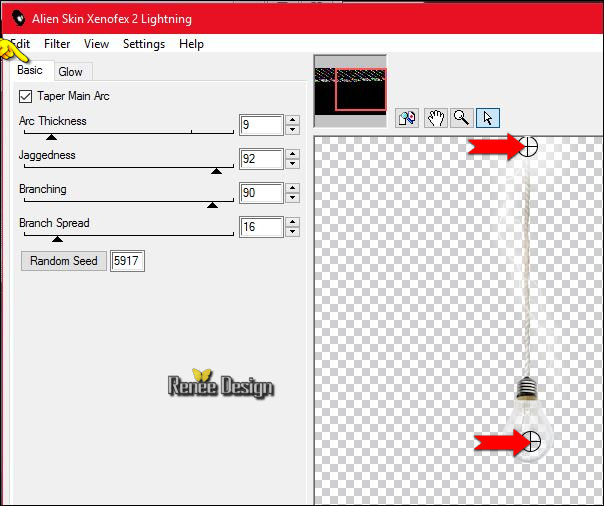
44. Ancora sul tube ‘’DECOS
‘’
- Attiva i livelli 1-2-3-4-5
- 6 e 7
- Modifica>Copia - torna al tuo
lavoro ed incolla come nuovi livelli gli elementi
- Posiziona
- Ed otterrai questo risultato:
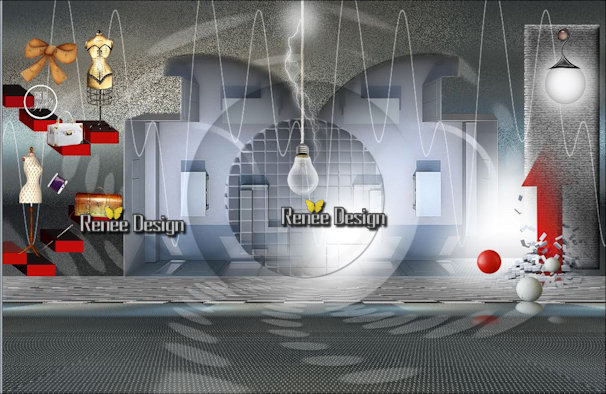
- Tavolozza dei livelli -
posizionati sul penultimo livello - Copia di Raster 1
45. Selezioni>Seleziona
tutto>Selezioni>Mobile>Selezioni>Immobilizza
46. Livelli>Duplica
47. Effetti>Plugin>VM Instant art –
Three Corners
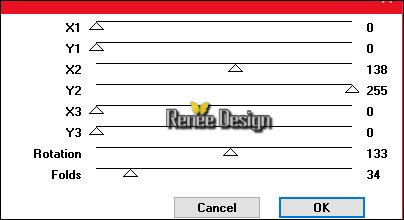
- Tavolozza dei livelli - cambia la
modalità di miscelatura di questo livello in Filtra

48. Livelli>Duplica
- Immagine>Rifletti
- Livelli>Unisci>Unisci giù
- Tavolozza dei livelli -
posizionati in alto
- Tavolozza dei colori - imposta in
primo piano il colore #bf100a
e come sfondo il colore #393b36
49. Apri il tube ‘’
Renee_tube_femme_laine’’
- Modifica>Copia - torna al tuo
lavoro ed incolla come nuovo livello
- Posiziona così:
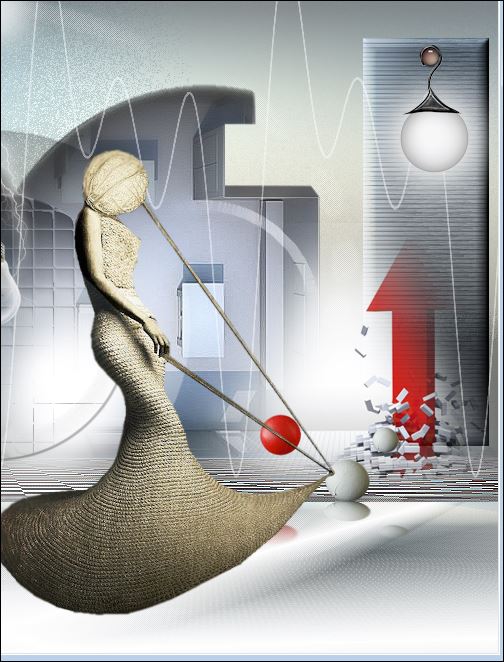
50.
Effetti>Plugin>Alien Skin Eye Candy 5 - Impact –
Perspective shadow/Preset ‘’ Choix_chic_shadow’’
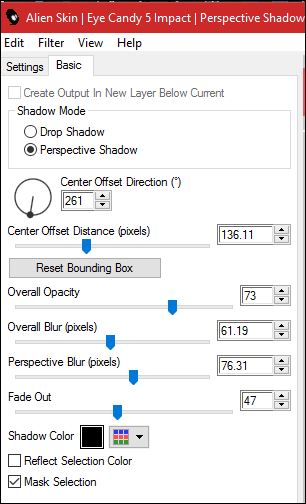
51.
Livelli>Nuovo livello
raster
52.
Selezioni>Carica/salva
selezione>Carica selezione da disco - Cerca e carica la
selezione ‘’Choix_chic_1’’
53. Attiva lo
strumento Riempimento
 e riempi
la selezione con il colore di primo piano - 2
clics e riempi
la selezione con il colore di primo piano - 2
clics
- Tavolozza dei livelli - cambia la
modalità di miscelatura di questo livello in Filtra

54.
Livelli>Nuovo livello
raster
55.
Selezioni>Carica/salva selezione>Carica selezione da
disco - Cerca e carica la selezione ‘’Choix_chic_2’’
56. Attiva lo
strumento Riempimento
 -
opacità a 60 - e riempi la selezione con il
colore di sfondo 2 clics -
opacità a 60 - e riempi la selezione con il
colore di sfondo 2 clics
Attenzione: il
preset di questo filtro non è un preset cliccabile e va
posizionato nella cartella Settings del filtro
1. Apri la cartella
del tuo filtro e posizionato il preset nella cartella
Gradient Glow)
ATTENZIONE
Se hai problemi,
nel materiale puoi trovare l'effetto già pronto da
incollare nella selezione
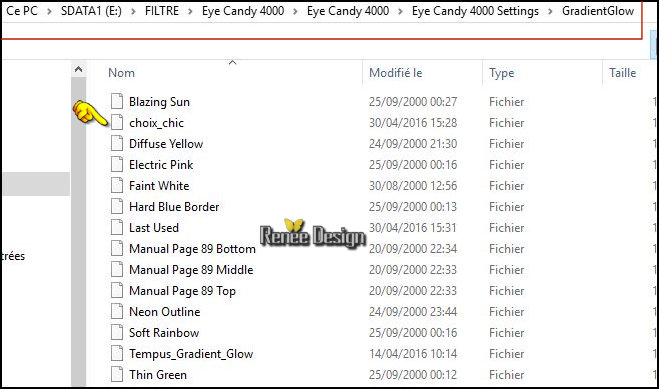
57. Effetti>Plugin>Eye Candy 4000-
Gradient Glow /Preset '‘choix_chic ‘’ con questi
parametri
- clic sul preset 'choix
chic''
Attenzione Overall Opacity
a 53
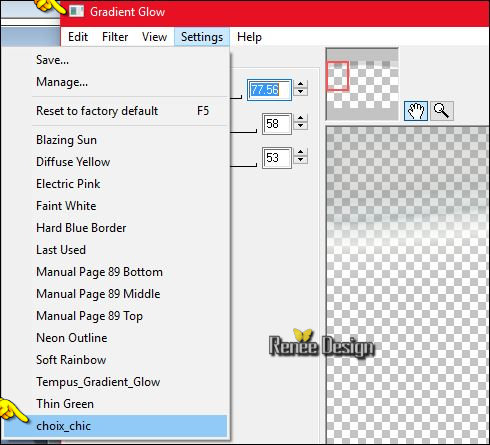

58. Apri il tube ‘’
Renee_tubes_robes’’
- Immagine>Ridimensiona a 55%
- Modifica>Copia - torna al tuo
lavoro ed incolla come nuovo livello
- Posiziona
59. Diminuisci l'opacità a 55
60. Effetti>Plugin>Filters
Unlimited 2.0 – Graphic plus - Cross Shadow per default
61. Immagine>Aggiungi bordatura 1
pixel in #393b36
62. Immagine>Aggiungi bordatura 10
pixels in bianco
63. Immagine>Aggiungi bordatura 1
pixel in #393b36
64. Immagine>Aggiungi bordatura -
asimmetrico in bianco
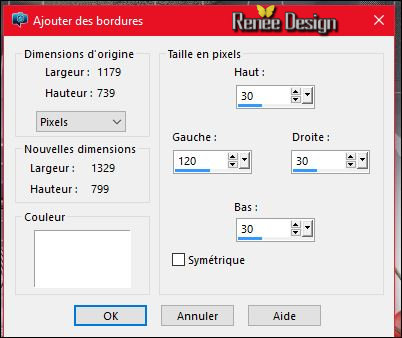
65. Ancora sul tube DECOS
- Attiva il livello ‘’carres_lignes"
- Modifica>Copia - torna al tuo
lavoro ed incolla come nuovo livello
- Posiziona a sinistra
66. Attiva il livello "texte_clothes"
- Modifica>Copia - torna al tuo
lavoro ed incolla come nuovo livello
- Posiziona in basso a sinistra
67. Apri il tube ‘’
deco_final’’
- Modifica>Copia - torna al tuo
lavoro ed incolla come nuovo livello
68. Immagine>Aggiungi bordatura 1
pixel in nero
69. Immagine>Ridimensiona a 1005
pixels di larghezza
Il
tutorial è terminato
Spero abbiate gradito eseguirlo
Grazie
Renée
Scritto il 29 aprile 2016
pubblicato
nel 2016
*
Ogni somiglianza con una lezione esistente è una pura
coincidenza
*
Non dimenticate di ringraziare i tubeurs e le
traduttrici che lavorano con e per noi.
Grazie
|